1、绘制一个矩形填充绿色,再绘制一个椭圆形,跟矩形等宽。
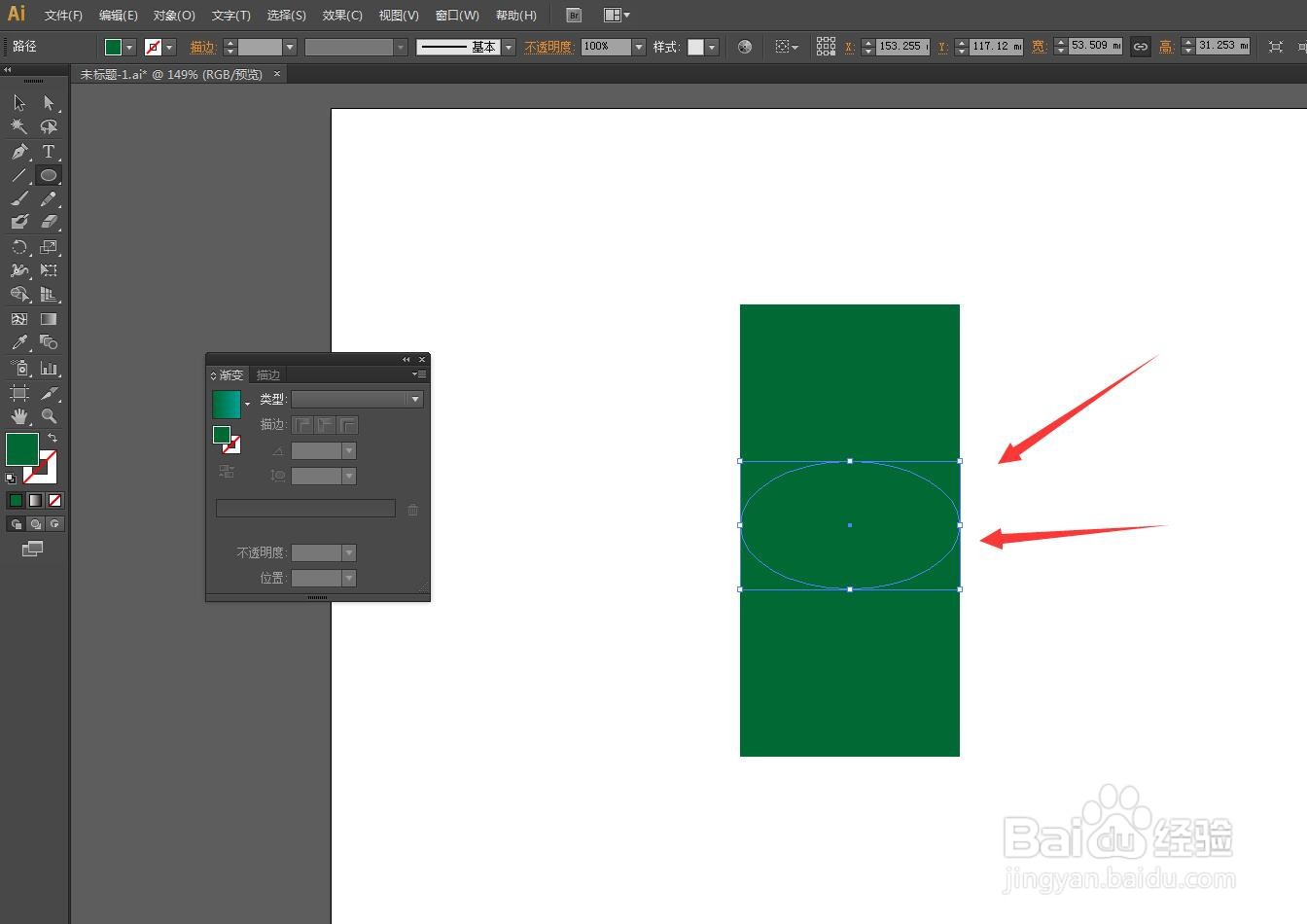
2、复制一份,上方和下方分别摆放,然后将下方的和矩形合并为一个整体。
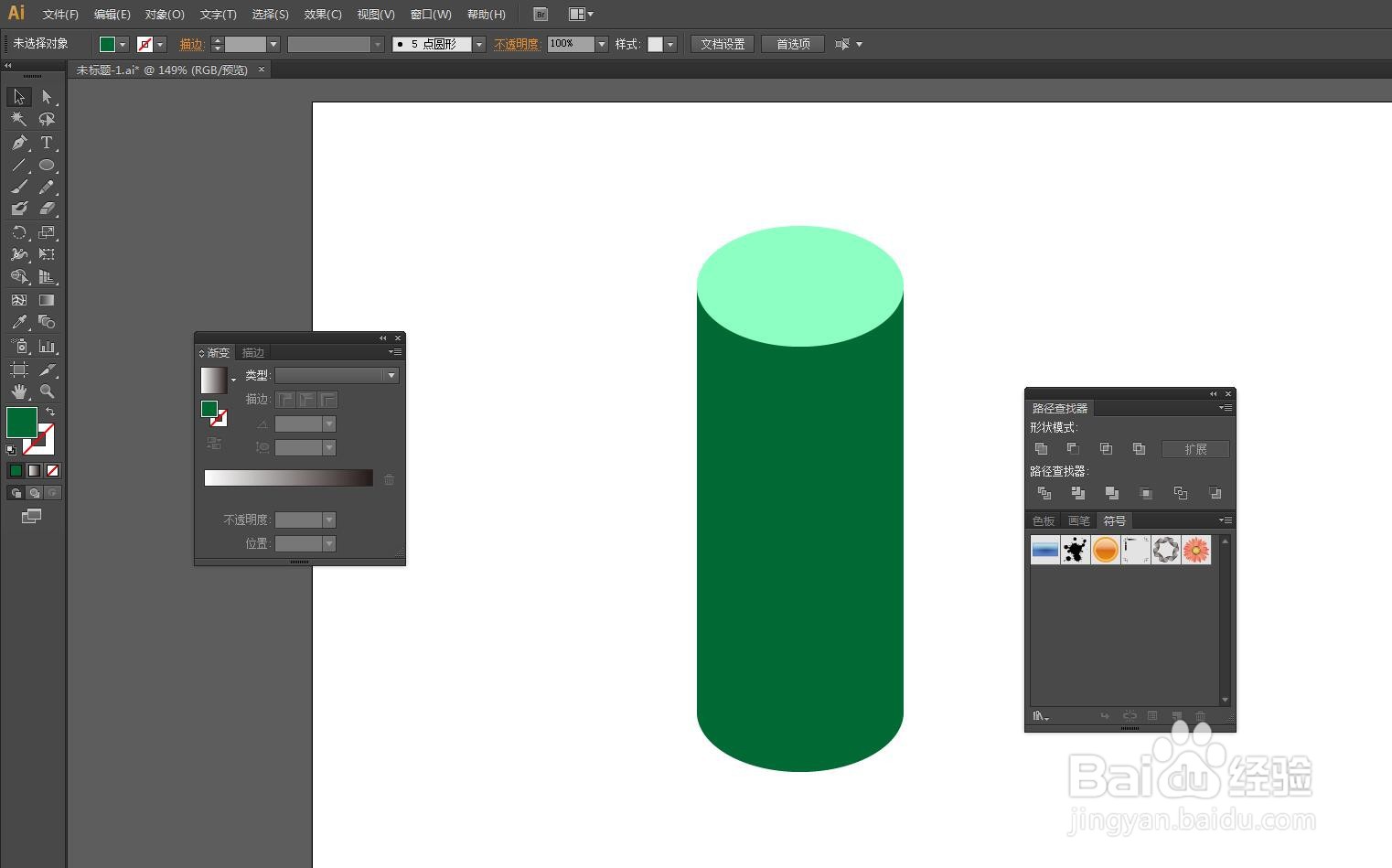
3、点击工具栏下方的填充,会自动填充黑白渐变,同时打开渐变面板。
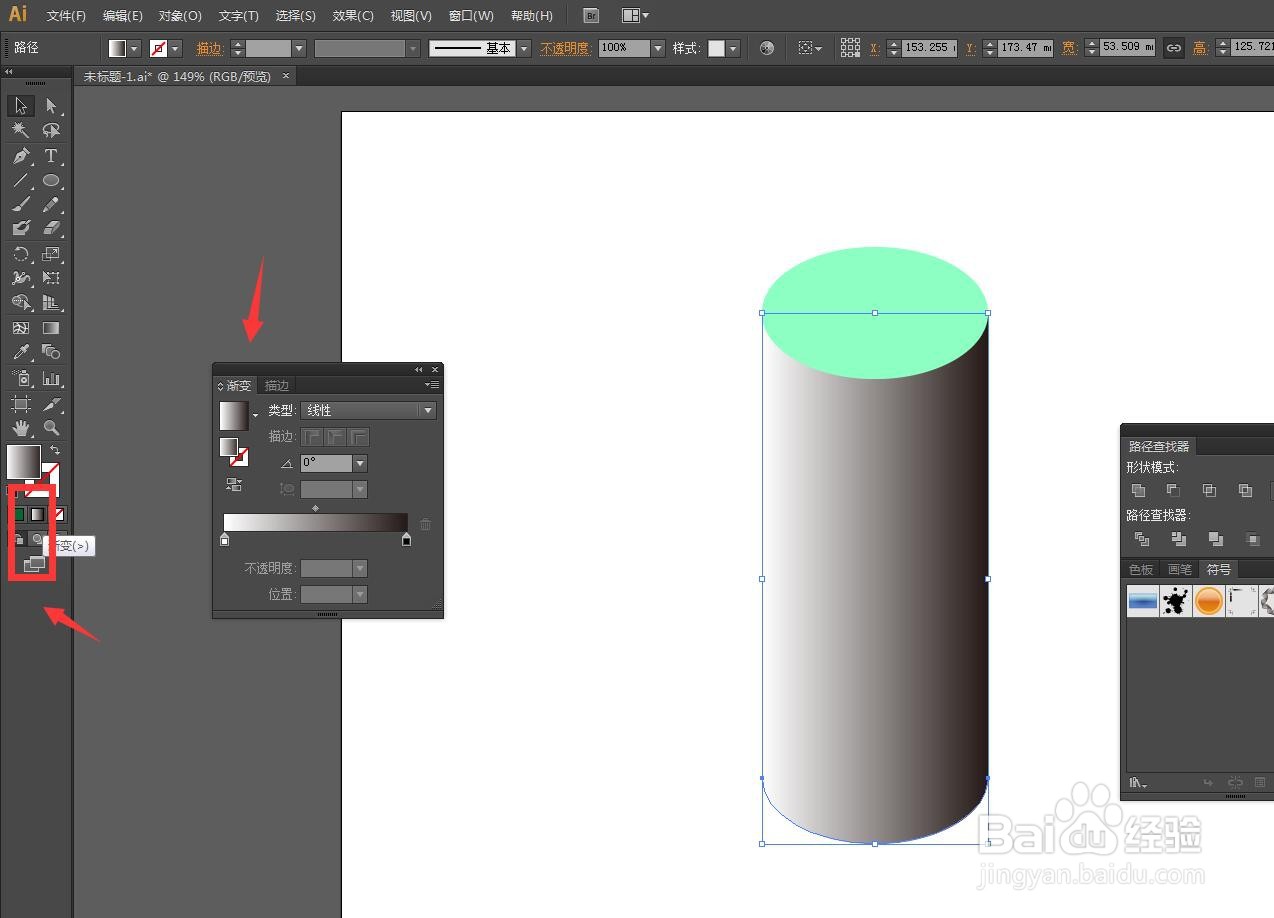
4、首先设置左右两端的颜色块,为深灰色,将其他颜色块删除。
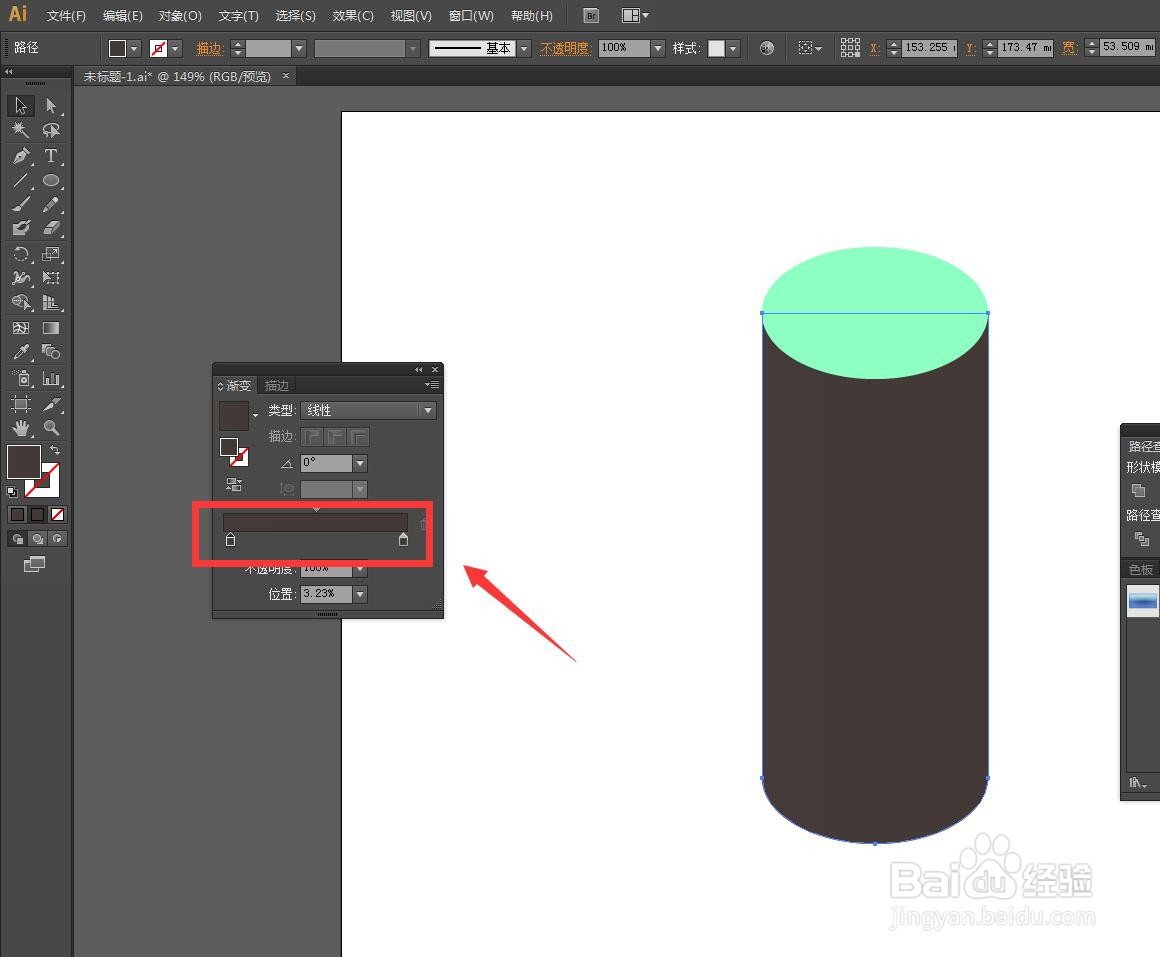
5、点击添加一个色块,打开颜色设置灰度,可以调节灰色的深浅。
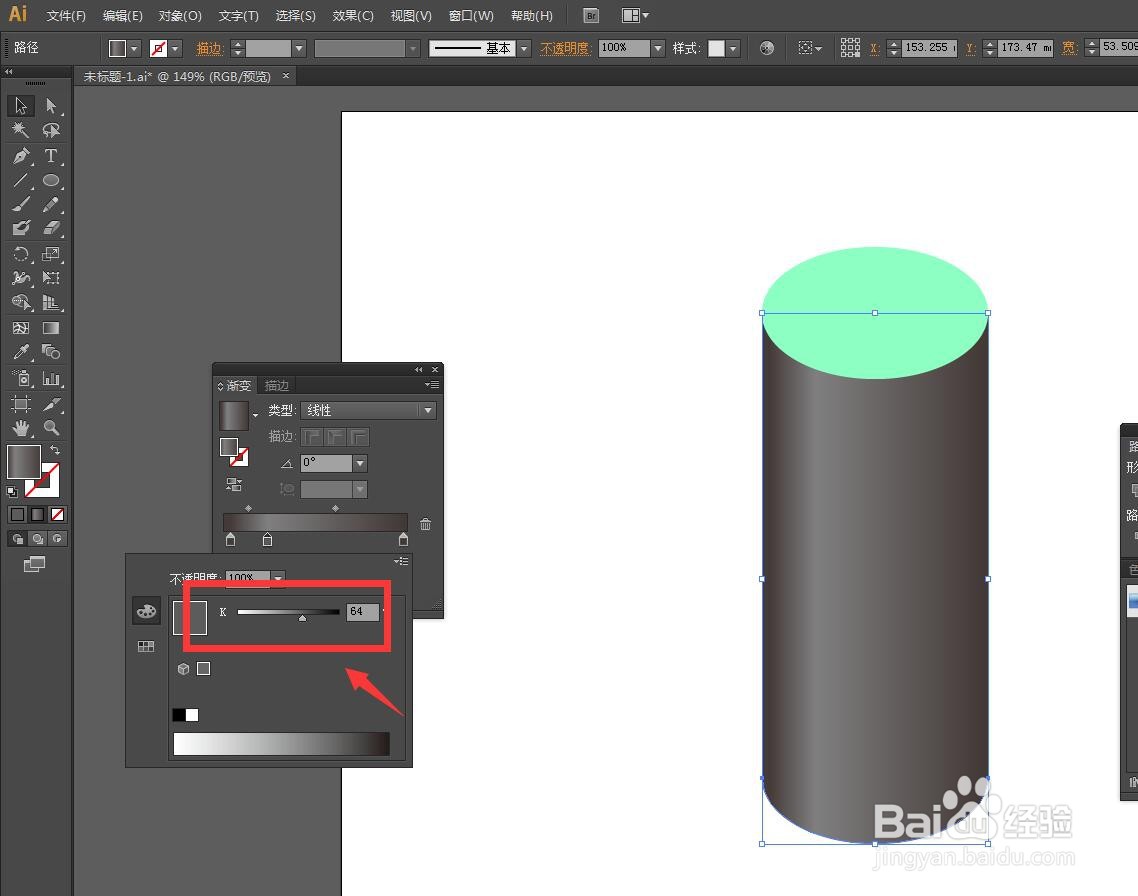
6、做出深色和浅色交替的样式,然后上方的椭圆整体颜色加深,可以做出立体感。

1、绘制一个矩形填充绿色,再绘制一个椭圆形,跟矩形等宽。
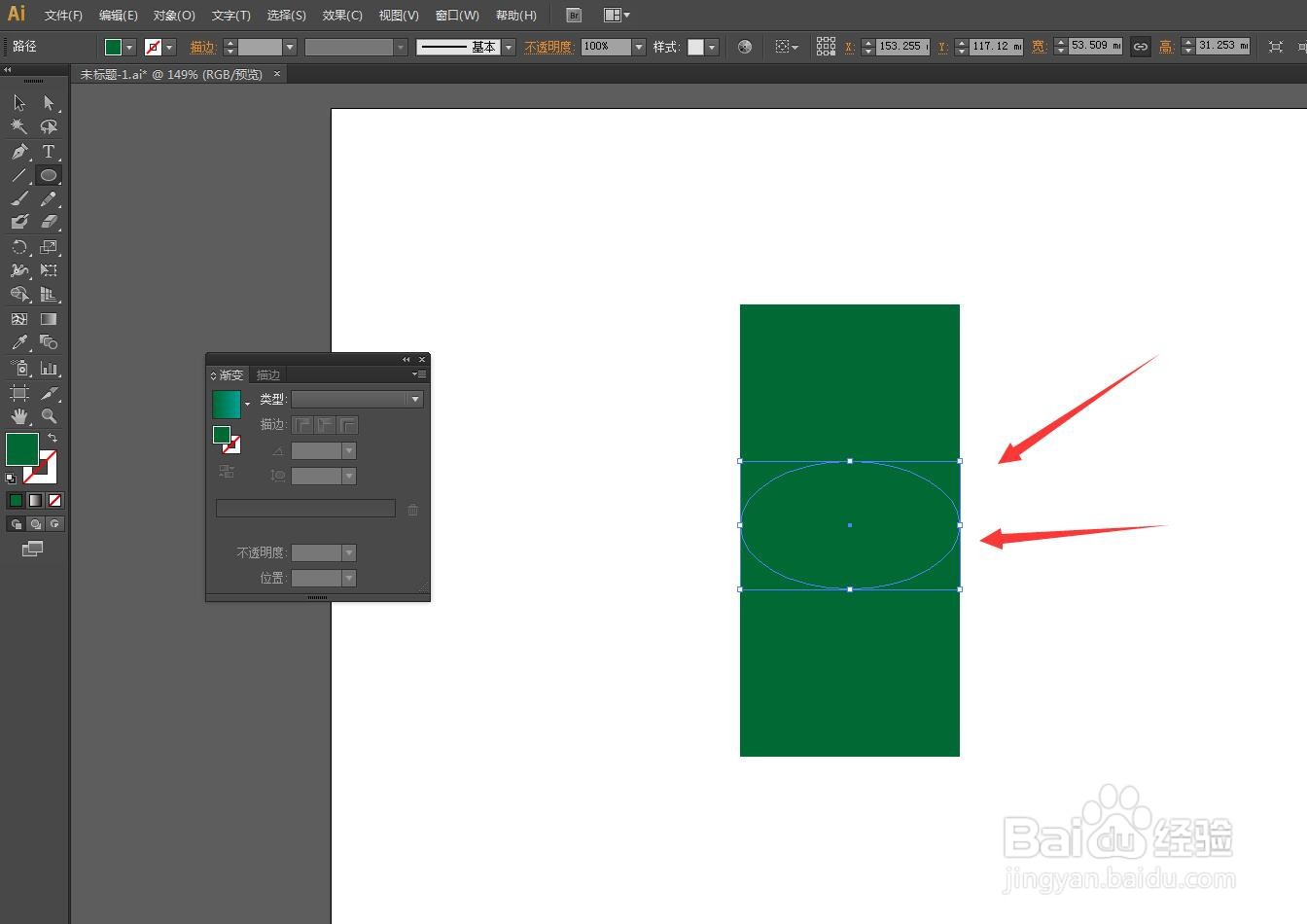
2、复制一份,上方和下方分别摆放,然后将下方的和矩形合并为一个整体。
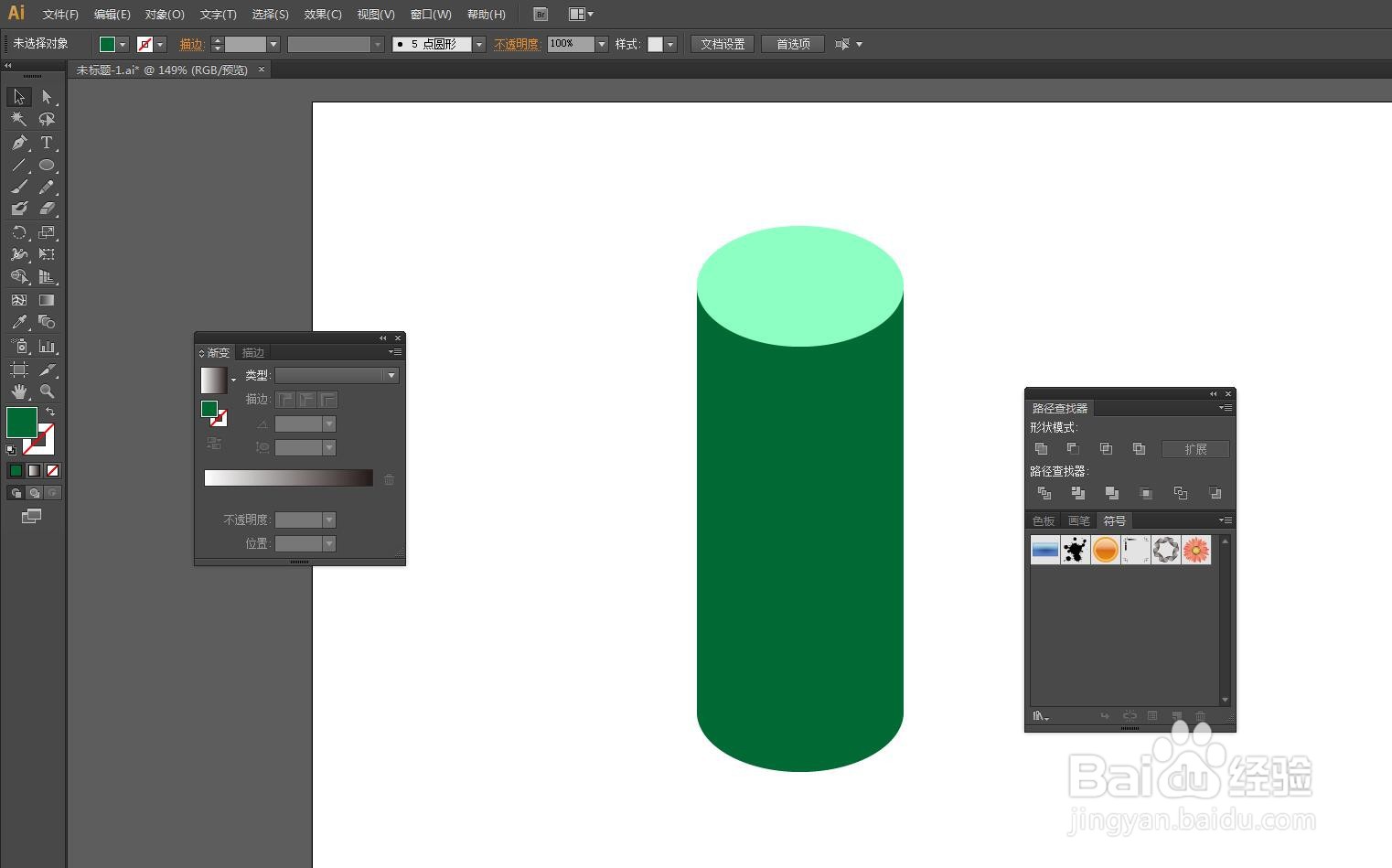
3、点击工具栏下方的填充,会自动填充黑白渐变,同时打开渐变面板。
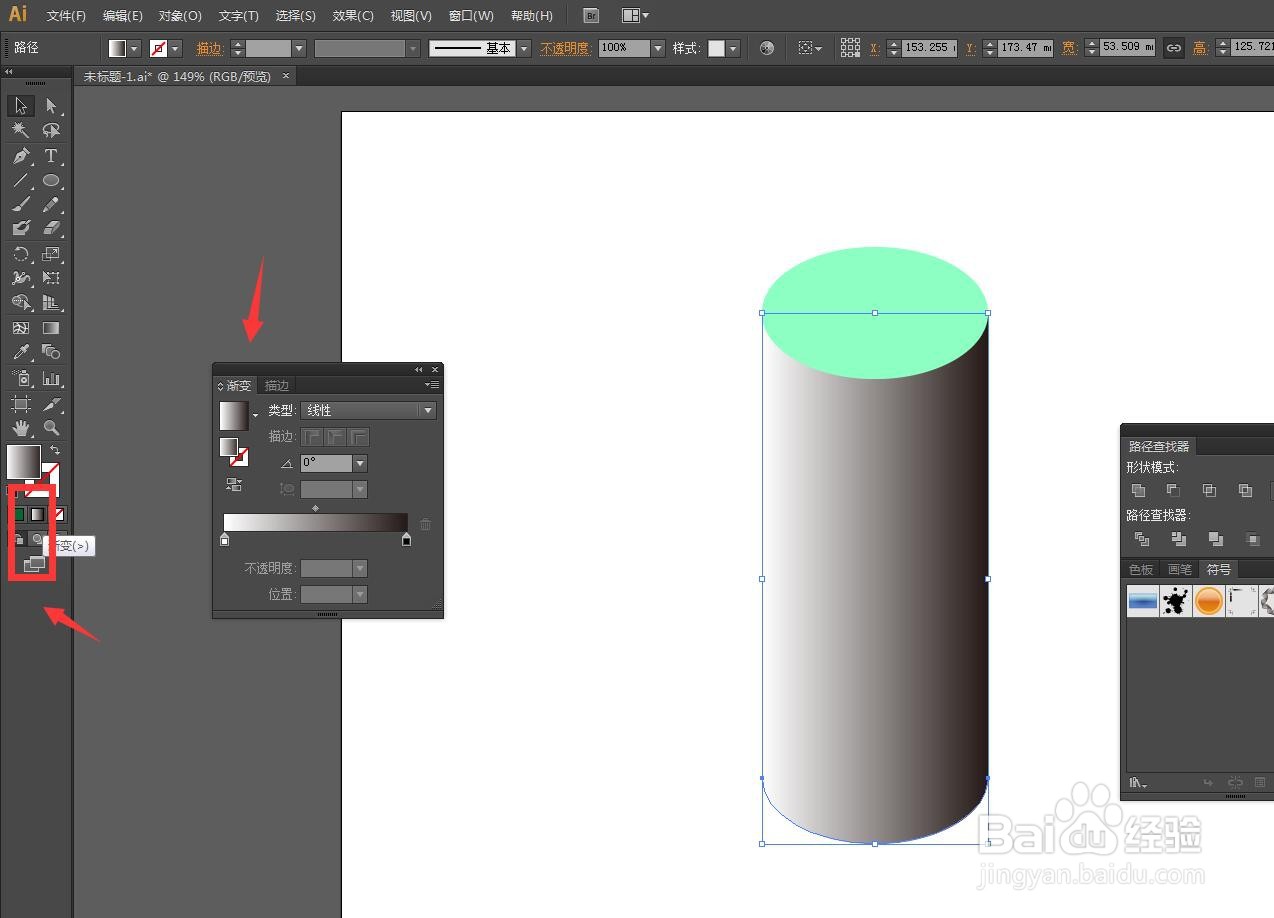
4、首先设置左右两端的颜色块,为深灰色,将其他颜色块删除。
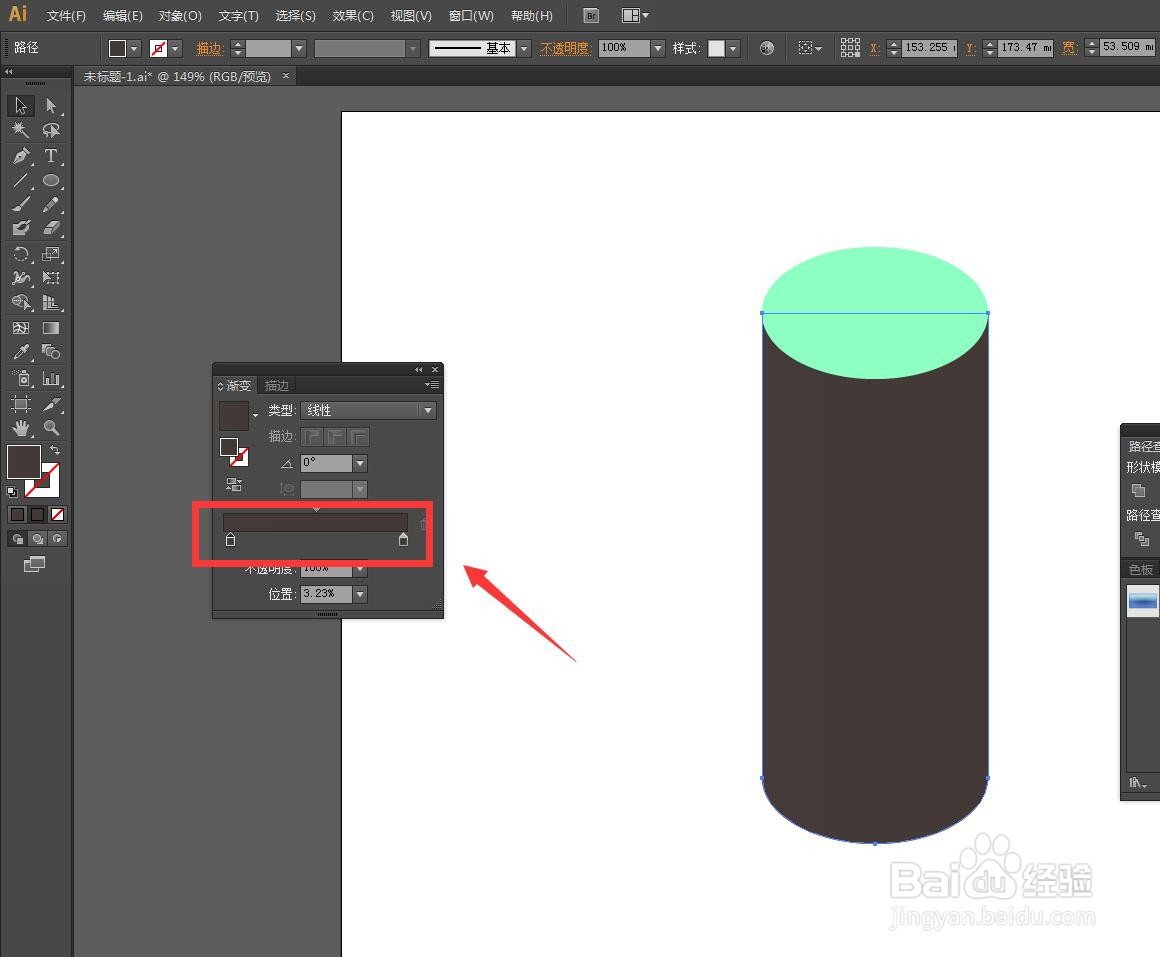
5、点击添加一个色块,打开颜色设置灰度,可以调节灰色的深浅。
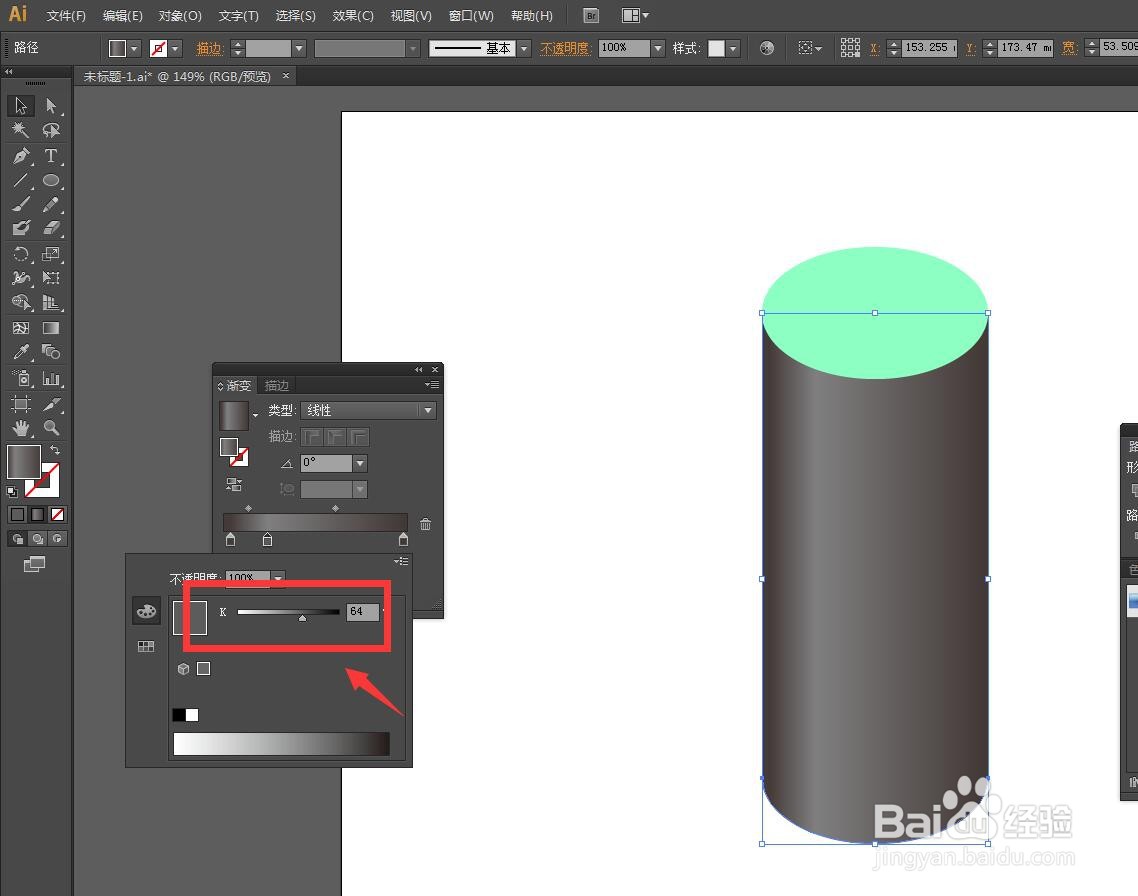
6、做出深色和浅色交替的样式,然后上方的椭圆整体颜色加深,可以做出立体感。
